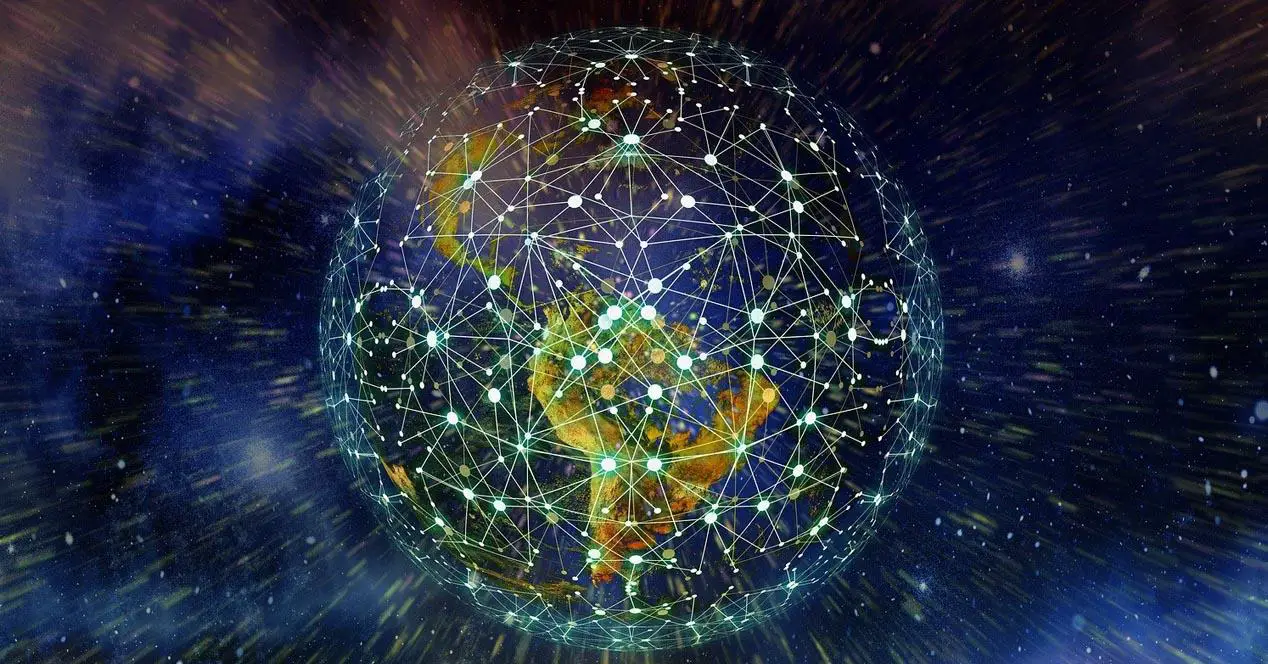
När vi har en Internetanslutning tittar vi vanligtvis bara på nedladdnings- och uppladdningshastigheten, men vi är sällan uppmärksamma på en av de viktigaste aspekterna av Internetanslutningar: latens. Om vår Internetanslutning använder ADSL kommer vi att ha högre latens än ett nätverk som använder fiberoptik, samma händer om vår router är mättad med trafik, latens ökar och jitter (latensvariation) till och med kan öka, så användarupplevelsen kan vara mycket dålig. Idag i den här artikeln kommer vi att visa dig olika program för att se latensen för vår anslutning i Windows operativsystem.
Vad är latens och varför ska det vara så lågt som möjligt?
Anslutnings latens är den tid det tar att skicka ett paket från en källa till en destination, ju lägre anslutnings latens är, desto snabbare kan vi starta dataöverföring. Normalt mäts latensen på Internet och lokala nätverk i millisekunder, ju närmare vi är 1 ms och ännu mindre, desto bättre, för det kommer att innebära att vi har en riktigt utmärkt latens. När vi har hög latens i vår Internetanslutning kommer vi att märka det genom följande aspekter:
- Uppgifterna tar lång tid att skicka, till exempel tar ett WhatsApp-meddelande för lång tid att "gå ut" och visa oss det skickade krysset, och det tar till och med lång tid att visa oss det mottagna krysset.
- Tillgången till de olika webbsidorna går väldigt långsamt, antingen med HTTP eller HTTPS, det vill säga att Internet surfar mycket långsamt, eller så kan de inte laddas helt.
- Om vi försöker spela online kommer vi att ha kontinuerliga anslutningsproblem och det kommer att ge oss ett fel när vi spelar.
- IP-kameror, sensorer och andra Internet of Things-enheter tar lång tid att svara på våra önskemål.
När vi ökar antalet enheter, om vi inte har en bra WiFi router kan latensen öka för mycket och ha problem, av det anledningen är det så viktigt att ha en bra WiFi-router i vårt hem, för att hålla latensen så låg som möjligt. .
För att förbättra latensen för vår internetanslutning och anslutningen till det lokala nätverket är det första vi måste veta hur vi kan kontrollera latensen för vår anslutning och senare se olika aspekter av nätverksinstallationen. När vi väl har sett vad latens är och hur vi kan märka att vi har hög latens kommer vi att använda olika program för att på ett tillförlitligt sätt mäta det.
Program för att titta på latens för anslutningen till det lokala nätverket och Internet
För närvarande har vi många program som låter oss titta på latensen för anslutningen till det lokala nätverket och Internet. Att ha olika verktyg för att mäta latens är viktigt för att veta var problemet med anslutningens långsamhet är. Även om vi kanske har kunnat "upptäcka" hög latens baserat på användarupplevelsen av snabbmeddelanden, webbläsning och onlinespel kan det helt enkelt vara ditt intryck och latensen är korrekt.
Det viktigaste verktyget för att kontrollera anslutningslatens är "ping", det här verktyget är installerat som standard på alla operativsystem. Dess funktion är väldigt grundläggande men effektiv, den består av att skicka ett ICMP Echo Request-paket till en specifik server eller IP-adress för destinationen, när den mottas skickar den här utrustningen ett ICMP Echo Reply-meddelande automatiskt (så länge brandväggarna tillåter det och vi aktivera den här funktionen). När paketet har mottagits görs en snabb beräkning av hur lång tid det tog innan paketet togs emot.
Beroende på vilken typ av internetanslutning (ADSL, kabel, FTTH) och de rutter som de olika paketen följer blir den här tiden längre eller kortare. Det beror också på hur vi är anslutna till vår hemrouter, via WiFi, Ethernet-nätverkskabel, via PLC-enheter etc. Hela rutten från ursprunget till destinationen mäts, om vi vill kontrollera latensen i det lokala nätverket vi borde göra ett "ping" till routerns standardgateway. Om vi vill mäta internetanslutningens latens, är det tillrådligt att ansluta via Ethernet-nätverkskabel till routern och fortsätta att utföra testerna för att lägga till latensen för WiFi eller PLC-enheter.
Ping-verktyg
Ping är det mest grundläggande verktyget vi kan använda för att mäta latens, det här verktyget ingår i alla operativsystem, inklusive alla versioner av Windows. För att köra den, tryck bara på "Windows" -tangenten och placera "cmd" i sökmotorn, tryck på enter och konsolen öppnas för att utföra order. När vi väl är här måste vi ange följande:
ping IP_destino
Till exempel:
ping 8.8.8.8
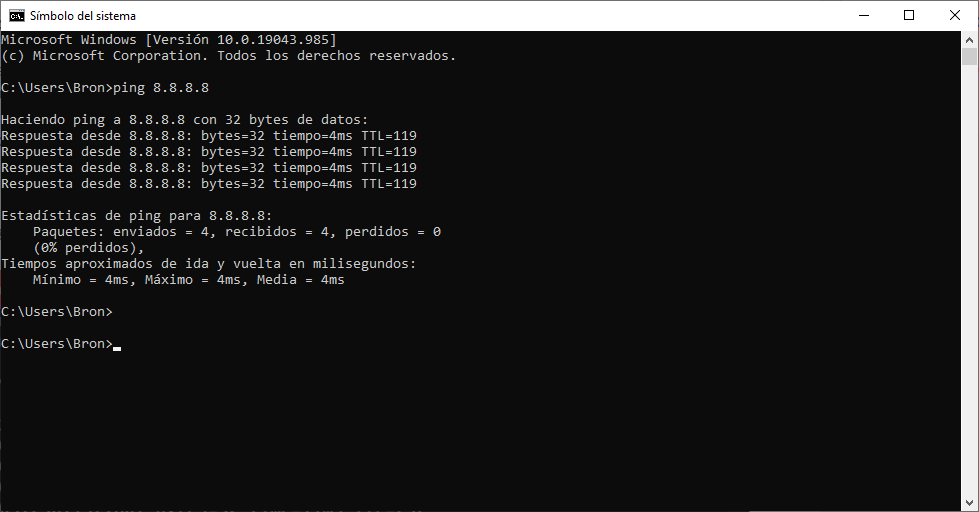
Om vi vill göra en oändlig ping kan du använda argumentet “-t”, som du kan se här:
ping 8.8.8.8 -t
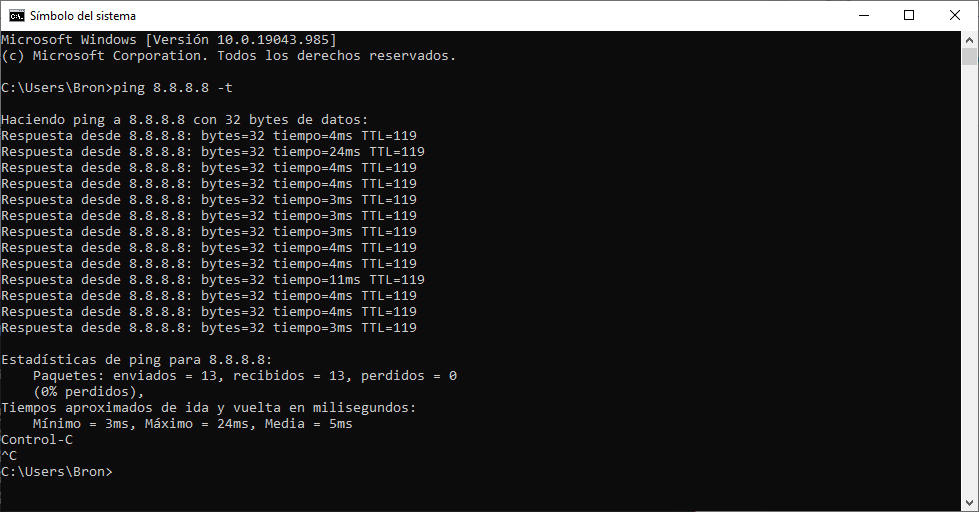
Det finns också andra argument för att ändra funktionen för "ping", för att se den hjälp du helt enkelt måste göra "ping -h"
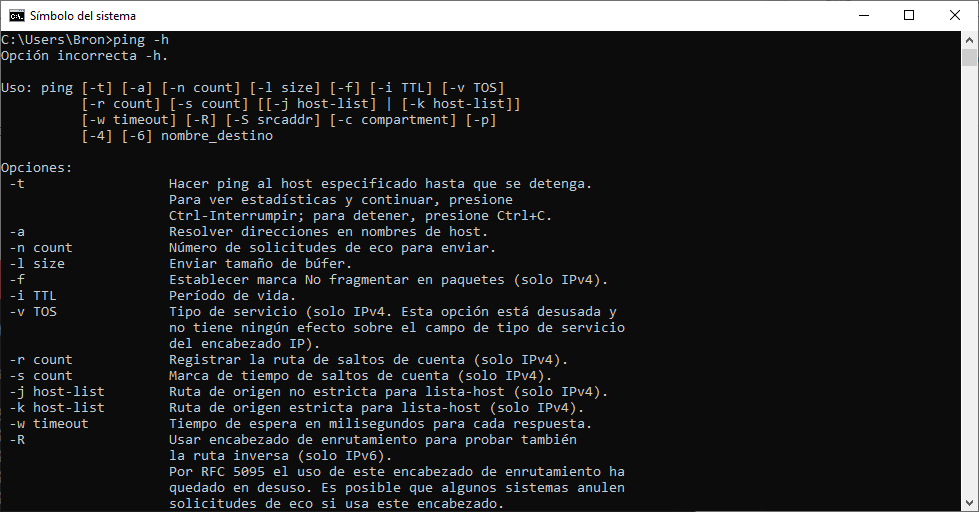
Om vi vill utföra ett visst antal "pings" kan vi göra det med argumentet -n och antalet ICMP Echo Request.
WinMTR
WinMTR är ett helt gratis verktyg för Windows-operativsystem, inom det här verktyget har vi spårningsfunktionerna och även "ping", så att användarna kan kontrollera "hopp" från en källa till en destination, och de kommer också att vara kan kontrollera anslutningens latens. Det första vi måste göra är ladda ner WinMTR från SourceForge , när vi väl laddat ner packar vi upp den och vi kan se två mappar, en med programmet för 32-bitars operativsystem och en annan mapp med programmet för 64-bitars operativsystem. Beroende på ditt operativsystem måste du köra en eller annan version.
Detta program är bärbart, det vill säga det behöver inte någon typ av installation, kör bara programmet och det grafiska användargränssnittet visas automatiskt:
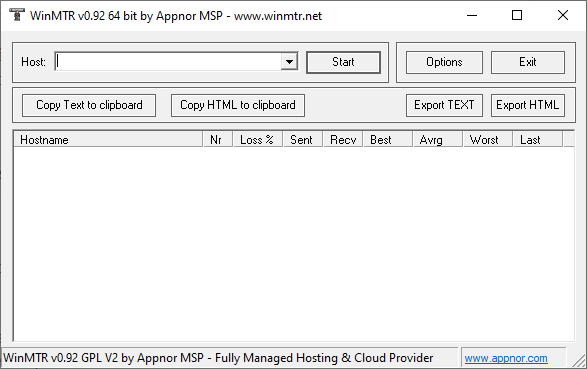
I "värd" -delen kommer vi att placera IP-adressen eller domänen, sedan klickar vi på "Start" för att starta testerna. Vi har också möjlighet att klicka på avsnittet "Alternativ". Här kan vi konfigurera intervallet i sekunder för att skicka paket, vi kan också konfigurera pingstorleken, det maximala antalet värdar i LRU-listan och möjligheten att lösa domännamn.
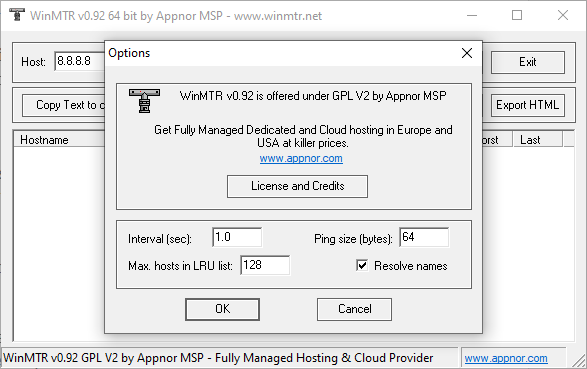
Om vi sätter Google DNS och klicka på “Start”, det visar oss alla paket som skickas. Det första vi kommer att se är vägen från ursprunget till destinationen för paketen, det vill säga de olika humlen (routrarna) som paketen passerar genom. Och vi kan också se andelen förlorade paket baserat på de skickade och mottagna. Dessutom kan vi se den bästa, genomsnittliga och sämsta latensen för olika hopp. Det är möjligt att det finns ett latensproblem i vår operatörs första hopp, eftersom den värsta latensen är 33 ms, då är genomsnittet 6 ms.
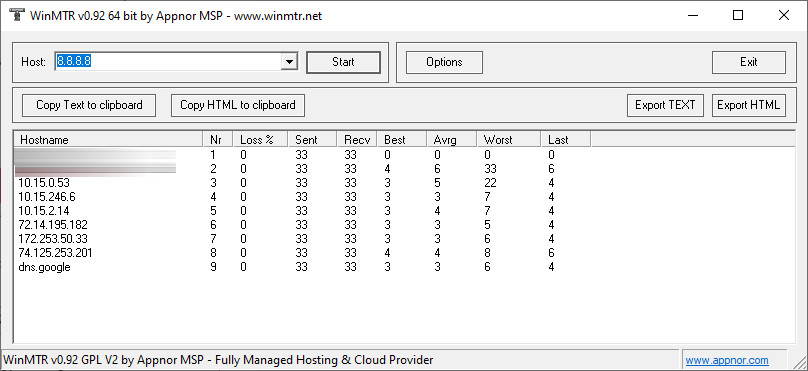
En mycket intressant egenskap hos WinMTR är att vi kan låta den gå i timmar, för att kontinuerligt övervaka anslutningens latens för att se om det finns någon form av problem. Slutligen har vi möjlighet att exportera informationen i HTML-format.
NirSoft NetworkLatencyView
Det här verktyget ansvarar för att lyssna på alla TCP-anslutningar i operativsystemet och beräkna anslutnings latens för varje ny upptäckt TCP-anslutning. För varje IP, NetworkLatencyView visar upp till tio olika värden och genomsnittet av dem. Latens beräknas på ett liknande sätt som det typiska ”ping” som vi har pratat om tidigare. Andra funktioner i detta program som kontrollerar latens för TCP-anslutningar är att det tillåter oss att exportera latensinformation i olika format, inklusive text, CSV, HTML, XML och andra.
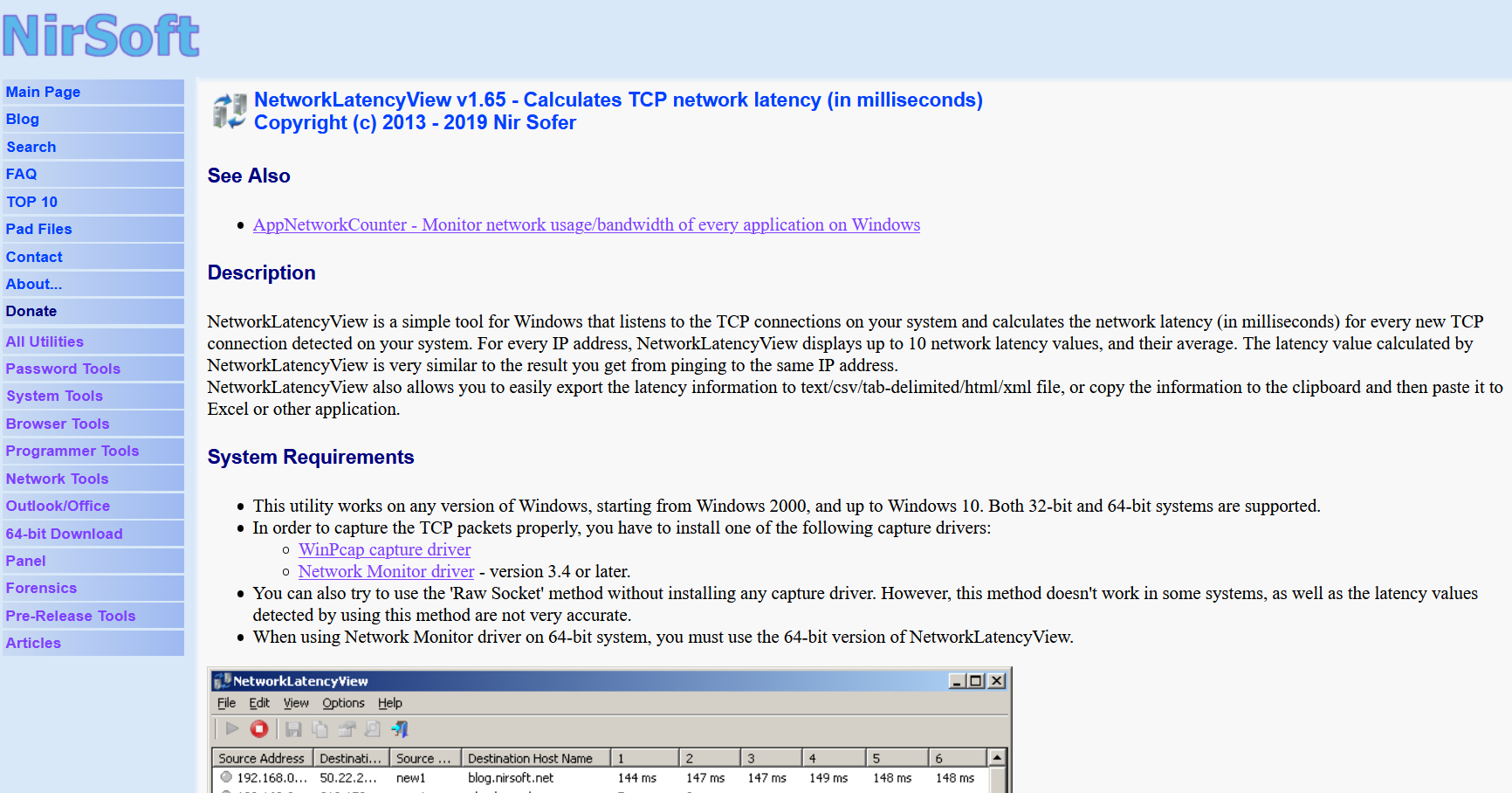
Det enda kravet som vi behöver för att detta program ska fungera är att installera WinPcap-programmet för att fånga alla paket från det trådbundna eller trådlösa nätverksgränssnittet, annars fungerar det inte. Vi kan också använda “Raw Socket” men det kanske inte fungerar på vissa operativsystem.
När du startar programmet är det första du ska göra att välja det kabelanslutna eller WiFi-nätverkskortet som vi använder:
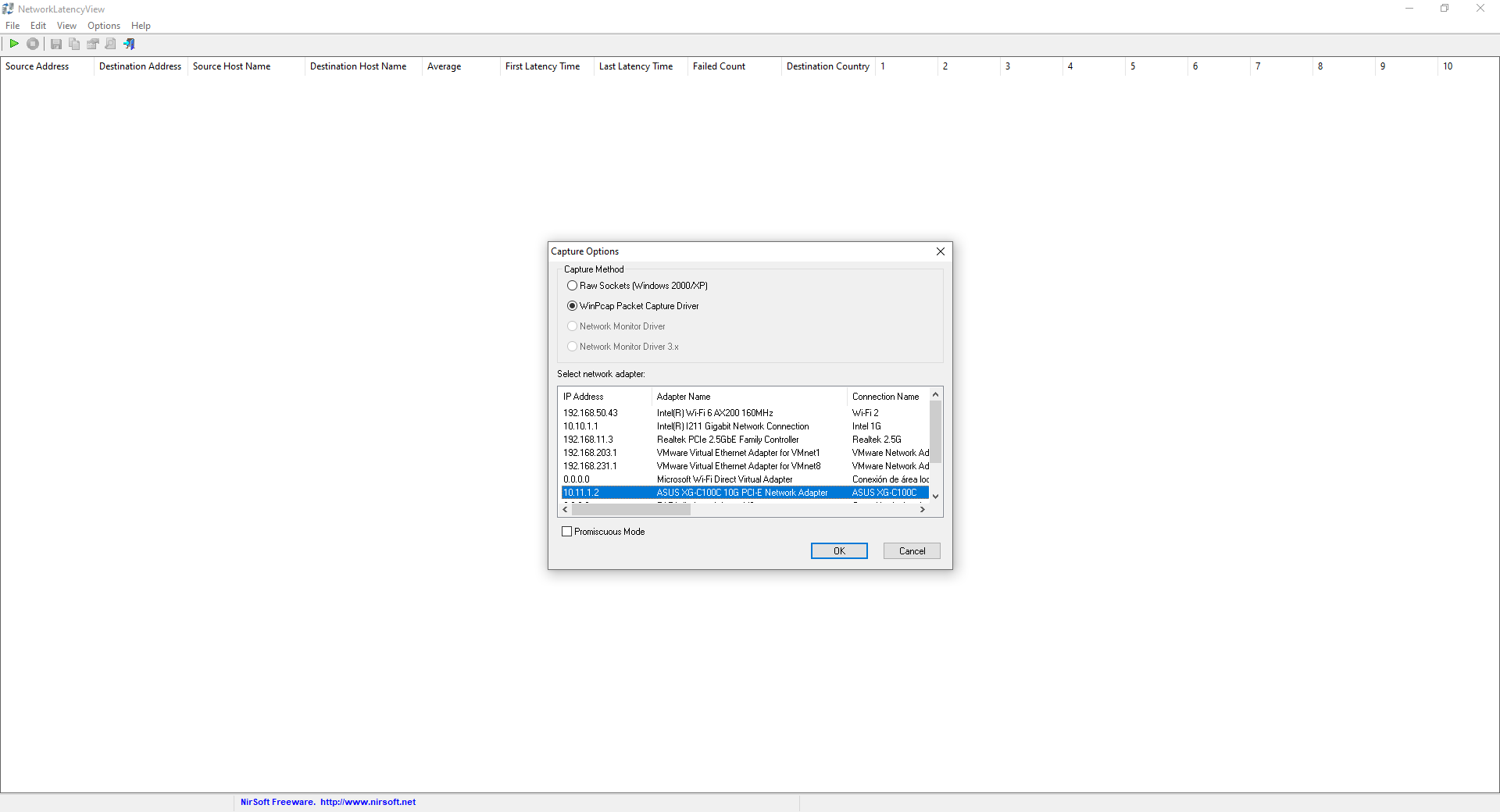
En gång valt kommer det att börja övervaka alla TCP-anslutningar som vi ska upprätta. Dessutom kommer vi att kunna se upp till totalt 10 mätningar till dessa TCP-anslutningar och det kommer också att erbjuda oss "genomsnittet" av den latens som vi har. Därefter kan du se latensen när du surfar på webben via olika webbplatser:
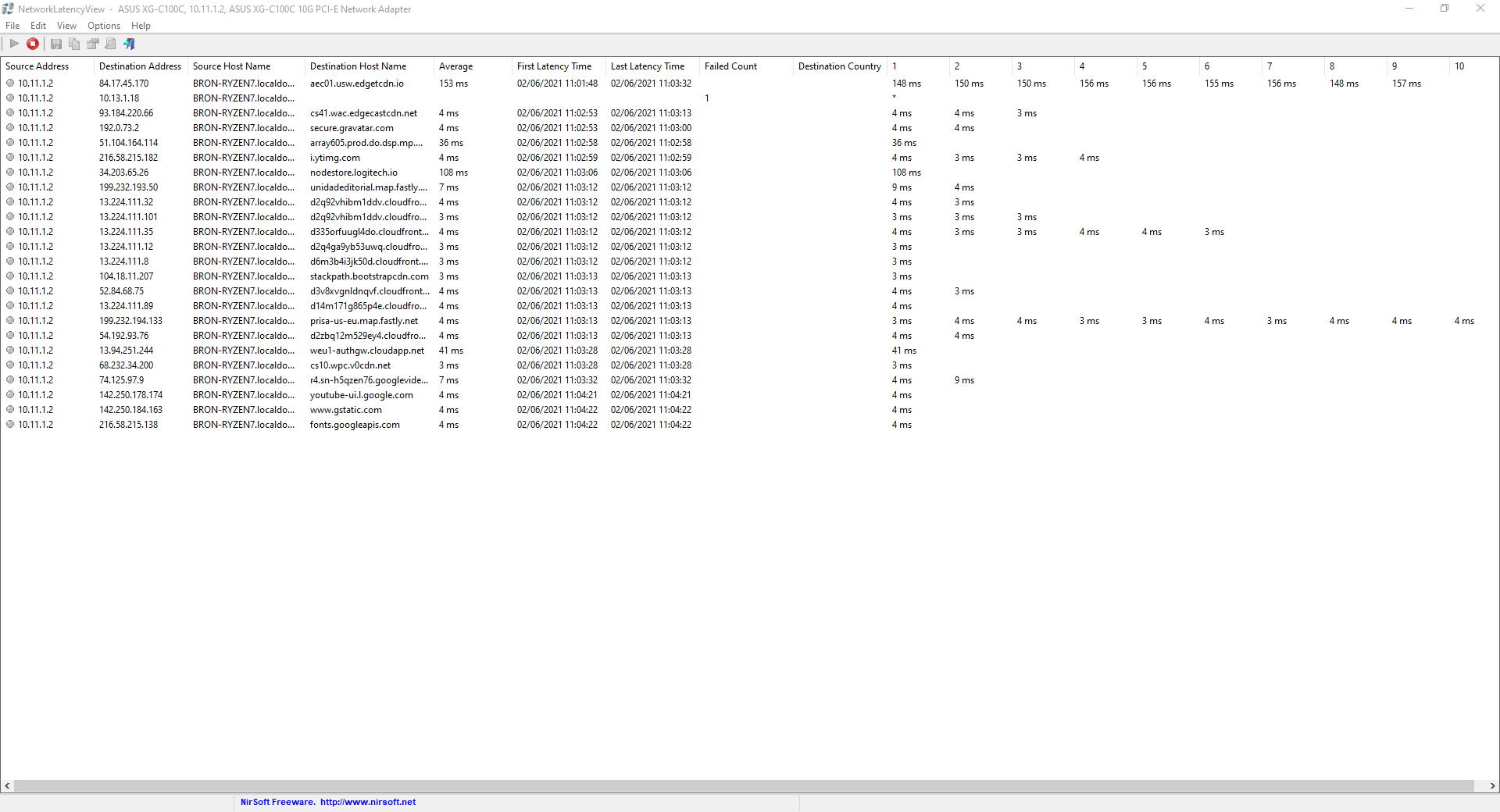
Som du kan se är det här verktyget väldigt intressant eftersom det låter oss mäta latens för TCP-anslutningar som vi upprättar med vår Windows-dator.
NetScan Tools Basic Edition
Denna NetScan Tools Basic Edition programvara gör det möjligt för oss att utföra olika tester på datanätverk, det innehåller olika verktyg för att använda DNS, den typiska pingen, en ping med ett grafiskt användargränssnitt där vi ser latensen enkelt och snabbt, vi kan också utföra scanner ”, utför en spårning och till och med en Whois. Detta program är en allt-i-ett-enhet och är helt gratis, men det finns en mer avancerad och komplett professionell version som innehåller många andra verktyg.
Det första vi måste göra är att ladda ner det här verktyget från den officiella webbplatsen, installera det i vårt operativsystem (det är inte bärbart) och fortsätta att köra det. I menyn kan vi se olika aspekter och konfigurationer, men det som intresserar oss är avsnittet “ping and traceroute” som vi har längst ner till vänster.
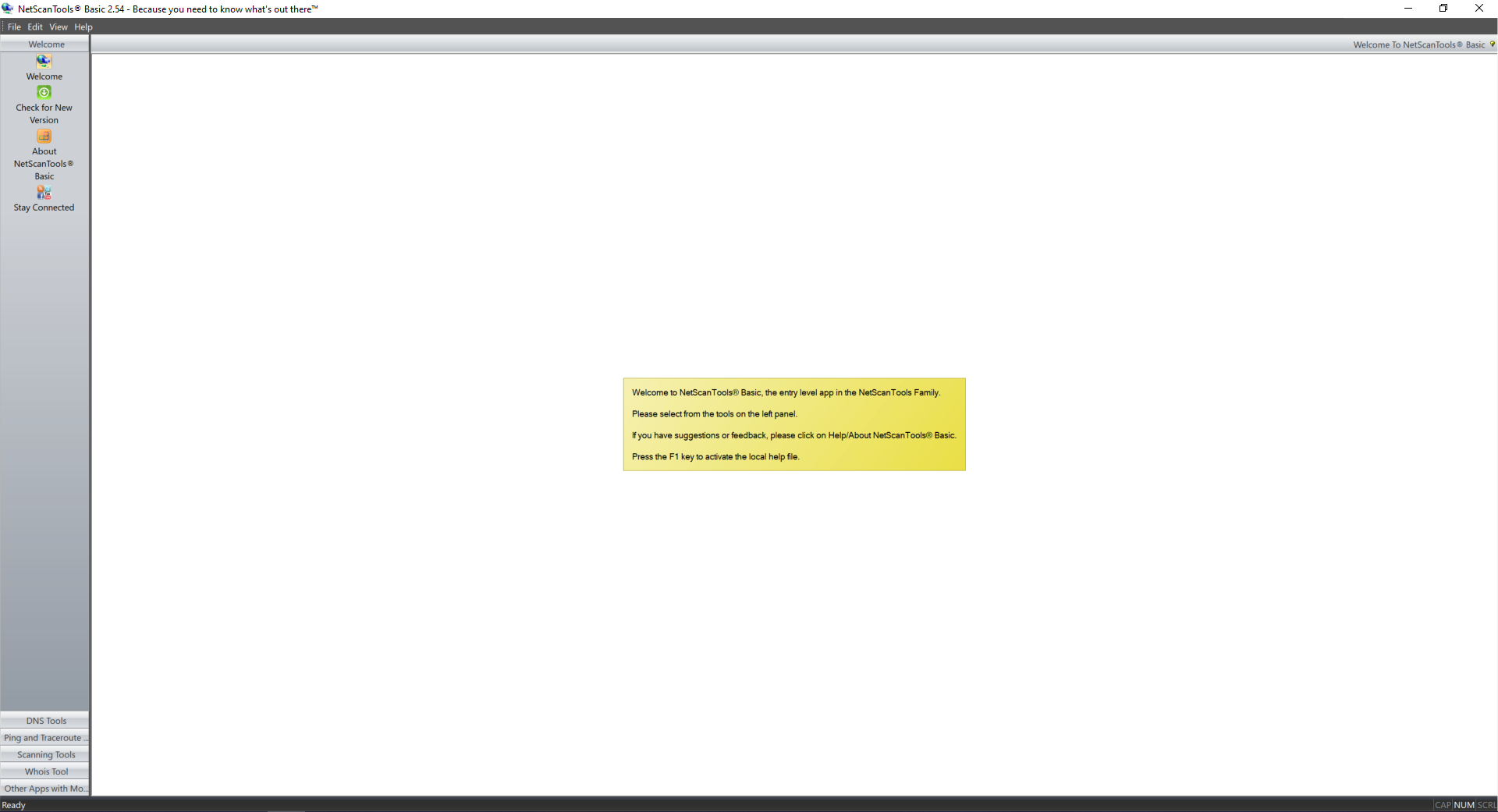
En gång inuti “ping and traceroute” kan vi pinga och det visar oss den tid det tog att ta emot ICMP Echo-svaret från målet, som du kan se här:
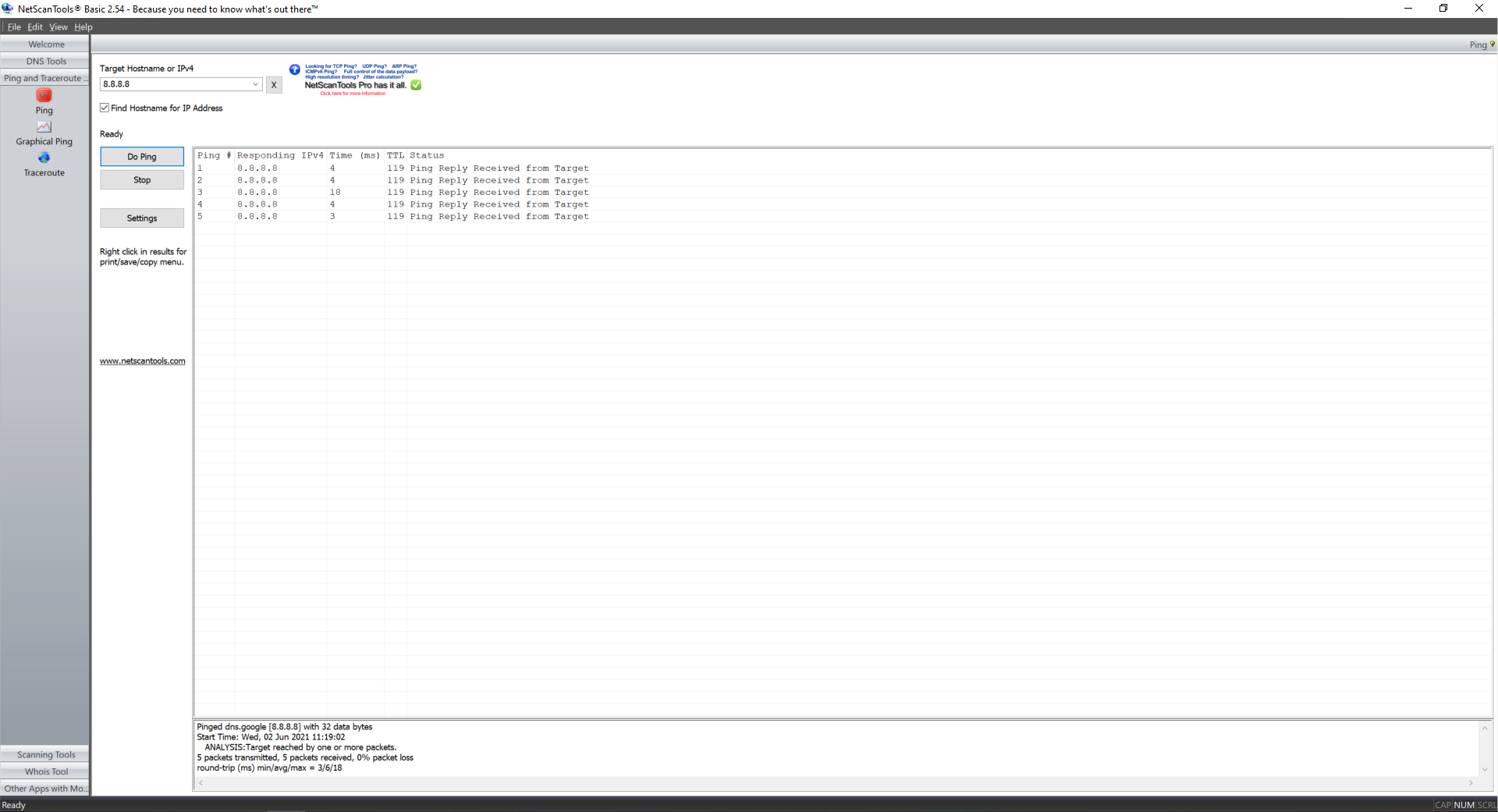
Vi har också möjlighet att använda alternativet “Grafisk ping” där det visar oss latens för anslutningen i en graf som är mycket lätt att förstå.
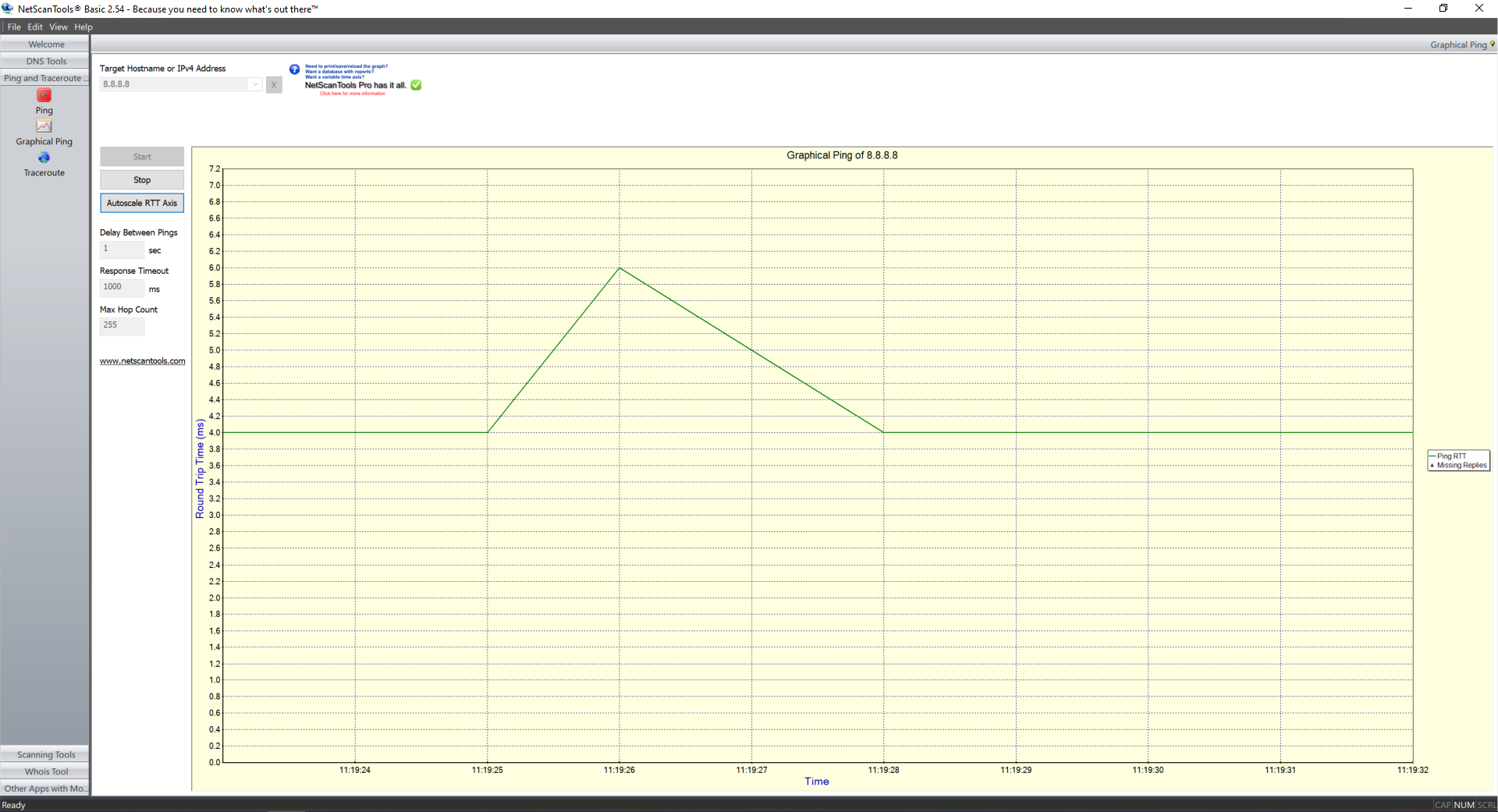
Som du har sett är det här verktyget väldigt enkelt och helt gratis och gör att vi kan se latensen med ett grafiskt användargränssnitt.
Ett annat mycket intressant gratisverktyg som gör att vi kan mäta anslutningens latens är PingPlotter.
Andra verktyg för att mäta latens (betald)
Det finns annan programvara som är mycket mer komplett för att mäta latens och många andra aspekter av lokala nätverk och Internet, men dessa program betalas. Därefter lägger vi en lista med dess huvudsakliga egenskaper.
- PRTG Network Monitor : Detta program ansvarar för övervakning av alla system, enheter, trafik och även de olika applikationerna. Det är en programvara som tjänar mycket mer än att mäta anslutningens latens, dessutom måste vi komma ihåg att denna programvara betalas, även om vi har en "testversion" för att testa den grundligt utan begränsningar.
- SolarWinds Network Performance Monitor (NPM): Detta program är verkligen avancerat, det är faktiskt värt mer än 1,300 € för sin licens. Det gör att vi kan utföra en fullständig övervakning av nätverket, både routrar, switchar, NAS, andra datorer, skrivare och mycket mer, det gör det möjligt för oss att göra kartor där vi ser alla anslutna enheter och mycket mer.
Vi hoppas att du med alla dessa kostnadsfria och betalda verktyg kan hålla latens för din anslutning till det lokala nätverket och Internet under kontroll.